Як видалити значок SHIELD на мітці програми

- 4443
- 495
- Loren VonRueden
Якщо ви увімкнули свій комп’ютер і раптом виявили, що значок Shield з’явився на етикетці програми, ви не повинні звучати тривогу і намагатися "переконати себе", що все це махінації зовнішніх "ворогів".

Редагувавши параметри бухгалтерського обліку користувача, значок програми можна очистити.
Все банально просто, значок щита на мітці в Windows 10 або Windows 7 з'являється у випадках, коли налаштування операційної системи необхідні для встановлення цього. Іноді брандмауер, встановлений на вашому персональному комп’ютері, може "заманювати".
В принципі, ви можете не звертати уваги на ці значки щита і продовжувати працювати на ПК так само, як і раніше. Якщо вас все ще дратує піктограма Shield, то вам буде корисно з’ясувати, як видалити щит з мітки Windows 7.
Дія для усунення значка щита
У операційних системах Windows 7 та 10 функція "управління обліковими записами користувачів". Функція корисна, оскільки це своєрідний контроль дій початківців, запобігаючи негативними наслідками. Однак багато користувачів активно дратуються постійно спливаючими вікнами, які потребують підтвердження дозволу на виконання певної дії.

Модифікації мітків, розташованих на робочому столі. Намагаючись розібратися, що означає щит на мітці програми, стає зрозуміло, що він вказує на програму, запущену з адміністративними правами. Видаліть насіння у вікна, такий дратівливий фактор, як значок щита, легко, якщо ви ознайомитесь з крок -кроком -кроком алгоритму всіх необхідних дій.
Алгоритм зміни зовнішнього вигляду етикетки
Отже, якщо операційна система XP буде встановлена на вашому комп’ютері, ви ніколи не знайдете значків щита, оскільки не було контролю облікових записів на такій версії ОС і раніше, ніж UAC. Якщо у вас встановлено Windows 7, то вам дуже корисно знати, як видалити значок адміністратора з мітки. Ви можете діяти декількома способами. До речі, якщо на комп’ютері встановлено кілька облікових записів, корисно спочатку з’ясувати, чи всі вони мають права адміністратора.
Ми запевняємо вас, що ви знайдете такі рахунки, для яких права адміністратора недоступні, тому вам взагалі не потрібно вживати жодних дій щодо них. Саме з цієї причини досвідчені користувачі рекомендують відключити UAC лише для облікових записів з адміністративними правами.
Можна вирішити таке завдання, якщо ви використовуєте місцеву політику безпеки, введену в операційній системі з обладнанням. Спочатку натисніть на піктограму "START", у нижній частині ви знайдете пошуковий рядок, в який ви вводите спеціальну команду "Secpol.MSC ".
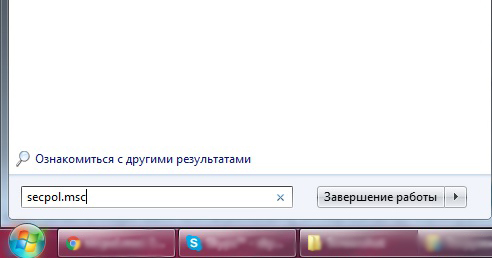
Після того, як вся фраза була призначена, натисніть клавішу "ввести", таким чином підтверджуючи пошук. Далі, перейдіть до "місцевих політиків", там ви знайдете "параметри безпеки", перейдіть до нього.
Тепер ви можете побачити параметр "контроль облікових записів", серед усіх видів пропозицій, знайдіть запит, орієнтований на збільшення режиму згоди адміністратора. Він залишається у списку, який відкривається для вибору елемента "вдосконалення без запиту". На закінчення традиційно не забудьте натиснути кнопку "ОК".
Звичайно, для того, щоб усі маніпуляції, зроблені вами, набули чинності, вам доведеться перезапустити комп'ютер.
До речі, бажаючи розібратися, як видалити значок SHIELD з мітки програмного забезпечення, корисно ознайомитись з альтернативним алгоритмом дії.
Вам потрібно виконувати дії лише в системі під обліковим записом безпосередньо адміністратором. Клацніть одночасно на двох кнопках: "Win" та "R", після чого з’явиться рядок, в якому вам потрібно призначити "msconfig", а потім просто натисніть "Ввести". Відкривається вікно, серед вкладок яких ви знайдете "послугу". На цій вкладці не буде складно знайти рядок "Налаштування управління обліковими записами".
Нижче ви також можете побачити кнопку "Запустити". Спочатку виберіть рядок, відповідальний за налаштування UAC, а потім натисніть кнопку запуску обладнання. Після завершення наступних автоматичних дій перезавантажте комп'ютер.
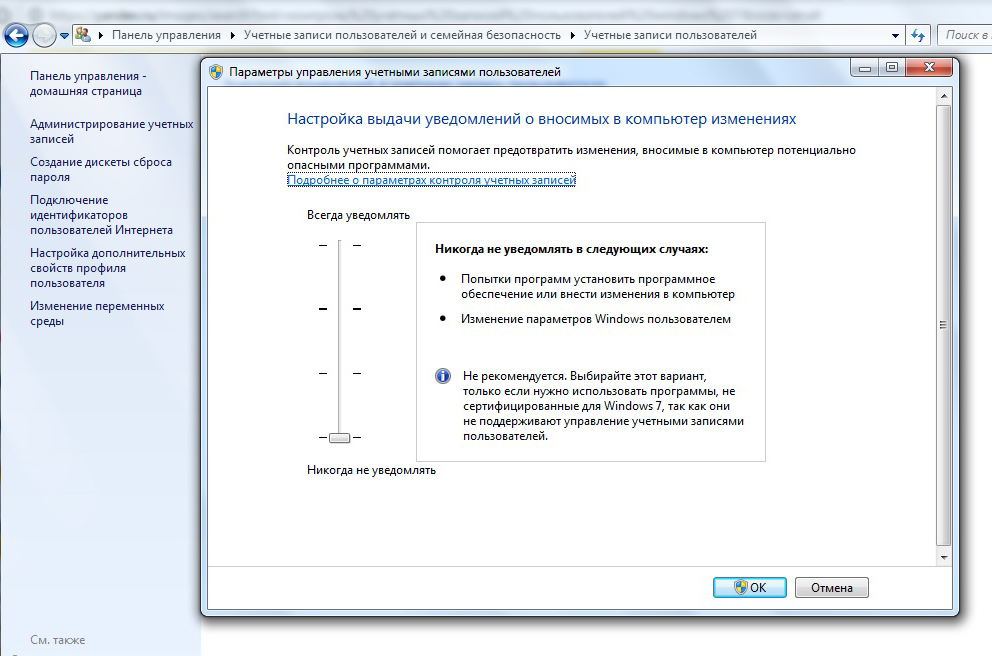
Інший спосіб
Іноді попередній метод не допомагає, і ви можете використовувати ще один - змінивши властивості самої мітки. Це ще простіше для початківців, оскільки не потрібно змінювати налаштування системи.
Клацніть на мітку правою кнопкою миші та виберіть "Властивості". Тепер зверніть увагу на поле "Об'єкт" - запущений програмний файл вводиться туди, і ви можете додати різні параметри. Це виглядає приблизно так:
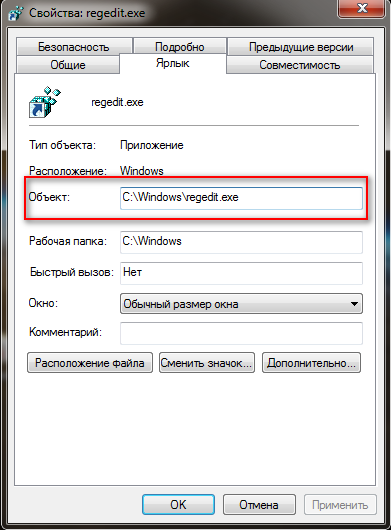
Що доступно, додається до лапки та додайте CMD /C Почати перед. Як результат, ви отримуєте наступний запис:
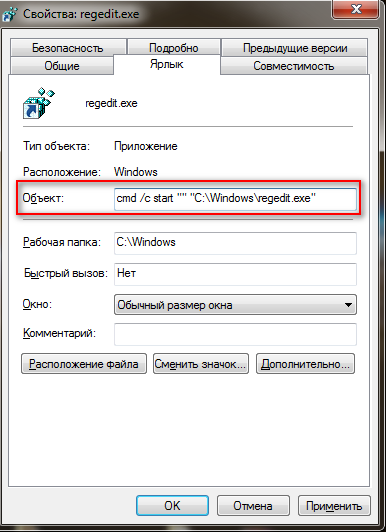
Клацніть "ОК", щоб зберегти нові параметри, а зображення щита на мітці повинно зникнути. Однак зображення ярлика на зображенні командного рядка може змінитися. Для цього також у своїх властивостях виберіть "Змінити значок", а потім перейдіть до папки програми та виберіть попередній значок там.
Як ви могли переконатися, що для виконання не потрібно надмірно складні дії. Важливо лише дотримуватися зазначеного алгоритму послідовно та ретельно. Ваші зусилля не будуть марними, адже врешті -решт ви можете насолоджуватися результатом, виявивши, що дратівливі піктограми щита зникли з етикетки програмного забезпечення.
- « Як зробити слайд -шоу з музикою у слайд -шоу Movavi
- Як виправити чорні квадрати на мітках Windows »

